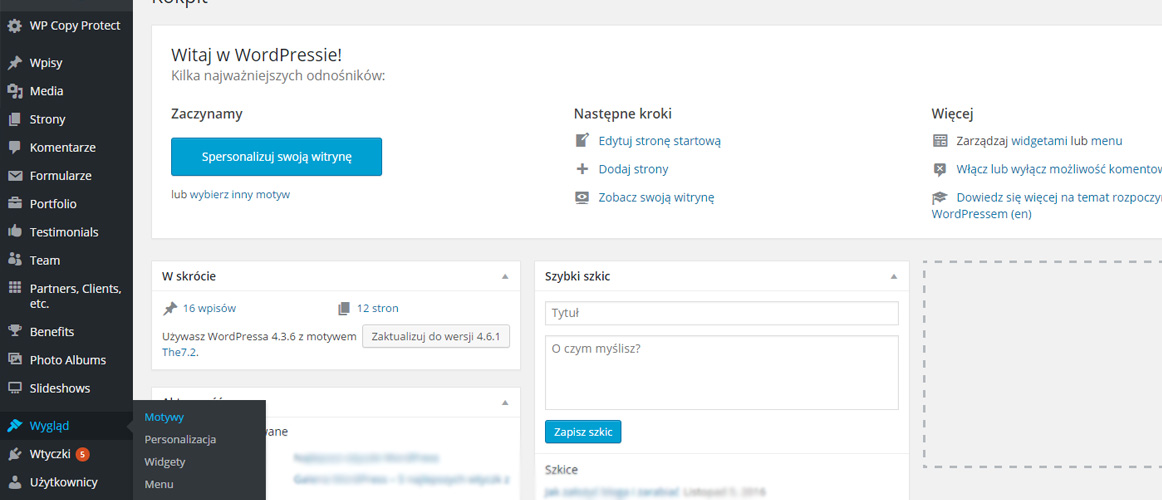Krok 2. Motyw WordPress
Czas na kolejny etap naszego poradnik WordPress krok po kroku, czyli estetyka strony. Wygląd witryny WordPress jest kontrolowany przez tak zwany motyw WordPress.
Motywy WordPress są profesjonalnie zaprojektowanymi szablonami, które można zainstalować na swojej stronie internetowej, aby zmienić jej wygląd. Domyślnie każda witryna WordPress zawiera podstawowy motyw.
Podstawowy wygląd nie jest zbyt atrakcyjny dla większości użytkowników Ale nie martw się, istnieją tysiące darmowych i płatnych motywów WordPress, które możesz zainstalować na swojej stronie. Możesz zmienić swój motyw z pulpitu nawigacyjnego WordPress. Wejdź na stronę Wygląd »Motywy, a następnie kliknij przycisk „Dodaj nowy”.
Na następnym ekranie będziesz mógł wyszukiwać jeden z 5 000 darmowych motywów WordPress, które są dostępne w oficjalnym katalogu tematów WordPress.org. Możesz sortować je według popularnych, najnowszych, polecanych, a także innych filtrów funkcji (tj. Branży, układu, itp.).
Sami rekomendujemy zawsze płatne szablony, które dają zdecydowanie więcej możliwości, a kosztują niewiele np: Avada spełnia wszystkie wymagania a kosztuje tylko 60$. Płatne szablony posiadają wbudowane funkcje, edytory wizualne, slidery. Są one również zdecydowanie bardziej przyjazne użytkownikowi.
Poniżej prezentuję 3 najpopularniejsze szablony z czego nasza strona powstała własnie na tym pierwszym – The 7 Theme
Po zainstalowaniu motywu możesz go dostosować, klikając link Dostosuj w menu Wygląd. Spowoduje to uruchomienie dodatkowych wariantów motywu, w którym będziesz mógł zmienić ustawienia motywu za pomocą podglądu na żywo swojej witryny.
Nie musisz finalizować wszystkich ustawień kompozycji od razu. Będziesz w stanie dostosować go znacznie lepiej, gdy masz jakieś treści na swojej stronie.